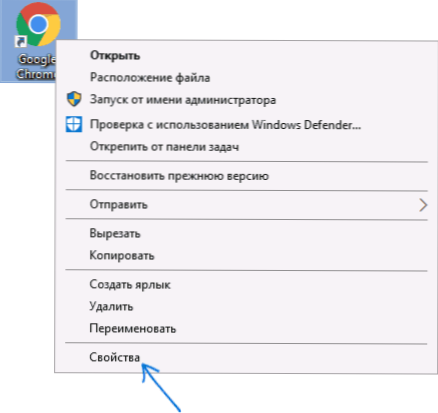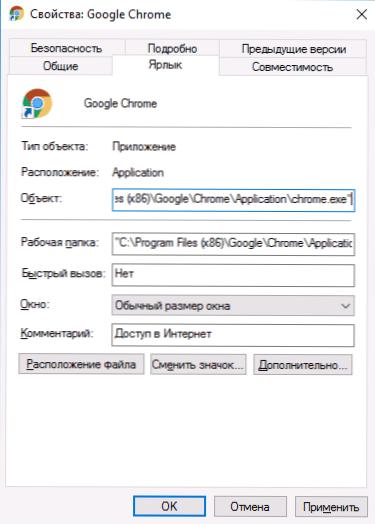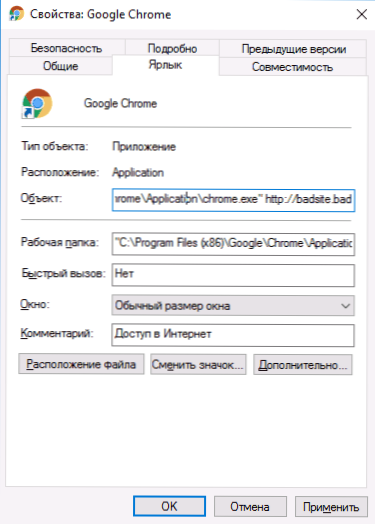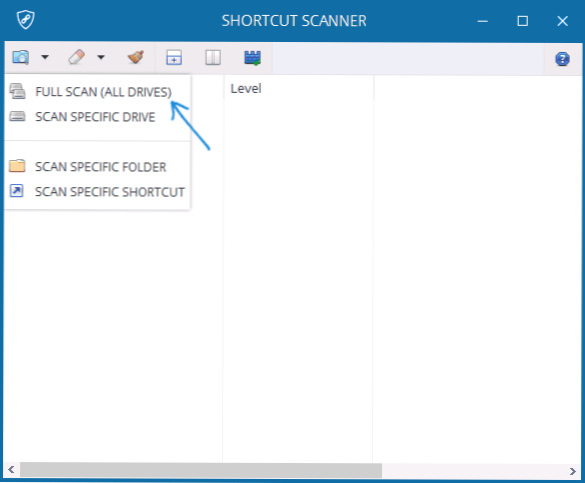Jedan od najopasnijih elemenata sustava Windows 10, 8 i Windows 7 prečaca su programima na radnoj površini, programskoj traci i na drugim mjestima. To je postalo posebno relevantno jer su se širili razni zlonamjerni programi (posebno AdWare), što je uzrokovalo da se u pregledniku pojavi oglašavanje, a koje se mogu pronaći u odjeljku Kako se riješiti oglašavanja u pregledniku.
Jedan od najopasnijih elemenata sustava Windows 10, 8 i Windows 7 prečaca su programima na radnoj površini, programskoj traci i na drugim mjestima. To je postalo posebno relevantno jer su se širili razni zlonamjerni programi (posebno AdWare), što je uzrokovalo da se u pregledniku pojavi oglašavanje, a koje se mogu pronaći u odjeljku Kako se riješiti oglašavanja u pregledniku.
Zlonamjerni programi mogu mijenjati prečace kako bi, osim pokretanja određenog programa, izvodili i neželjene radnje, stoga jedan od koraka u mnogim vodičima za uklanjanje zlonamjernog softvera kaže "provjerite prečace na pregledniku" (ili neki drugi). Kako to učiniti ručno ili uz pomoć programa trećih strana - u ovom članku. Također korisno: Alati za uklanjanje zlonamjernih programa.
Napomena: budući da se pitanje u pitanju najčešće odnosi na provjeru prečaca preglednika, to će biti o njima, iako su sve metode primjenjive na druge programske prečace u sustavu Windows.
Potvrda naljepnice ručnog preglednika
Jednostavan i učinkovit način za provjeru prečaca preglednika je to ručno korištenje sustava.Koraci će biti isti u Windowsima 10, 8 i Windows 7.
Napomena: ako trebate provjeriti prečace na programskoj traci, prvo idite na mapu s tim prečacima, da biste to učinili, unesite sljedeći put u adresnu traku istraživača i pritisnite Enter
% AppData% \ Microsoft \ Internet Explorer \ Brzo pokretanje \ Korisnik Pinned \ TaskBar
- Desnom tipkom miša kliknite prečac i odaberite "Svojstva".
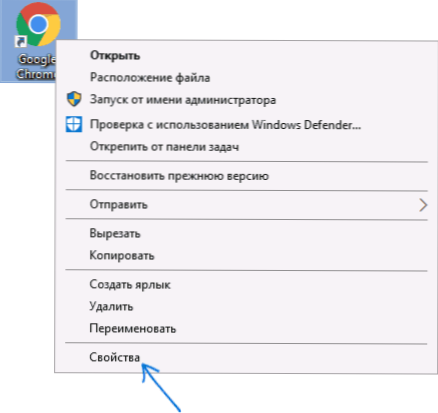
- U svojstvima provjerite sadržaj polja "Objekt" na kartici "Oznaka". Sljedeće su točke koje mogu ukazivati na to da nešto nije u redu s prečacem preglednika.
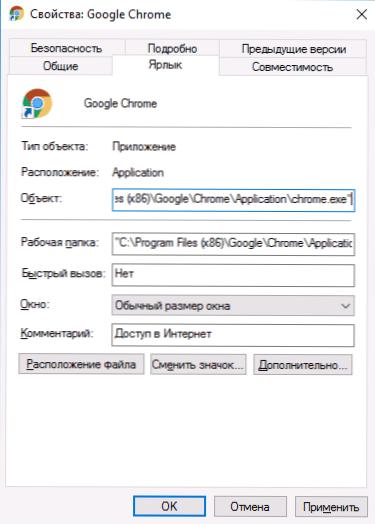
- Ako je nakon puta do izvršne datoteke preglednika navedena neka adresa web mjesta, vjerojatno je dodao zlonamjerni softver.
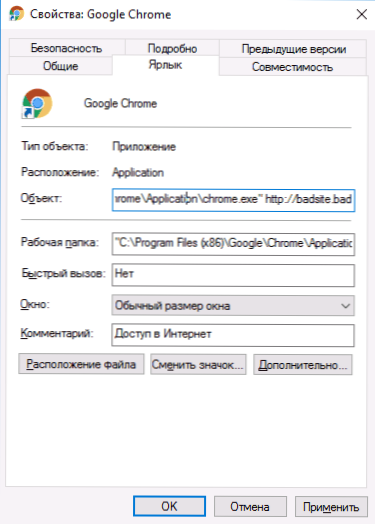
- Ako je proširenje datoteke u polju "objekt" .bat, a ne .exe, a mi govorimo o pregledniku - onda, očito, oznaka također nije u redu (tj. Zamijenjena je).

- Ako put do datoteke za pokretanje preglednika razlikuje se od mjesta na kojem je preglednik zapravo instaliran (obično su instalirani u programskim datotekama).

Što učiniti ako vidite da je oznaka "zaražena"? Najlakši način je da ručno odredite mjesto datoteke preglednika u polju "Objekt" ili jednostavno uklonite prečac i ponovno ga stvorite na željeno mjesto (a računalo prije toga očistite od zlonamjernog softvera kako se to ne bi ponovilo).Da biste stvorili prečac - desnom tipkom miša kliknite prazno mjesto na radnoj površini ili mapi, odaberite "Novi" - "Prečac" i odredite put do izvršne datoteke preglednika.
Standardne lokacije izvršne datoteke (koje se koriste za pokretanje) popularnih preglednika (mogu se nalaziti u programskim datotekama x86 ili jednostavno u programskim datotekama, ovisno o širini sustava i pregledniku):
- Google Chrome - C: \ Programske datoteke (x86) \ Google \ Chrome \ Primjena \ chrome.exe
- Internet Explorer - C: \ Program Files \ Internet Explorer \ iexplore.exe
- Mozilla Firefox - C: \ Program Files (x86) \ Mozilla Firefox \ firefox.exe
- Opera - C: \ Program Files \ Opera \ launcher.exe
- Yandex preglednik - C: \ Korisnici \ korisničko ime \ AppData \ Lokalno \ Yandex \ YandexBrowser \ Primjena \ browser.exe
Softver za provjeru naljepnica
S obzirom na hitnost problema, pojavile su se besplatne alate za provjeru sigurnosti naljepnica u sustavu Windows (usput, pokušao sam odličan anti-malware softver u svakom pogledu, AdwCleaner i nekoliko drugih - on se ne provodi tamo).
Među takvim programima u ovom trenutku možete spomenuti RogueKiller Anti-Malware (sveobuhvatan alat koji između ostalog provjerava prečace preglednika), Phrozen Software Shortcut Scanner i Check Browsers LNK. Samo u slučaju: nakon preuzimanja, provjerite ove manje poznate alate koristeći VirusTotal (u vrijeme pisanja, potpuno su čiste, ali ne mogu jamčiti da će uvijek biti takav).
Skener prečaca
Prvi od programa dostupan je kao prijenosna verzija zasebno za x86 i x64 sustave na službenim stranicama. https://www.phrozensoft.com/2017/01/shortcut-scanner-20, Korištenje programa je kako slijedi:
- Kliknite ikonu s desne strane izbornika i odaberite koje skeniranje želite koristiti. Prva stavka - Full Scan skenira prečace na svim diskovima.
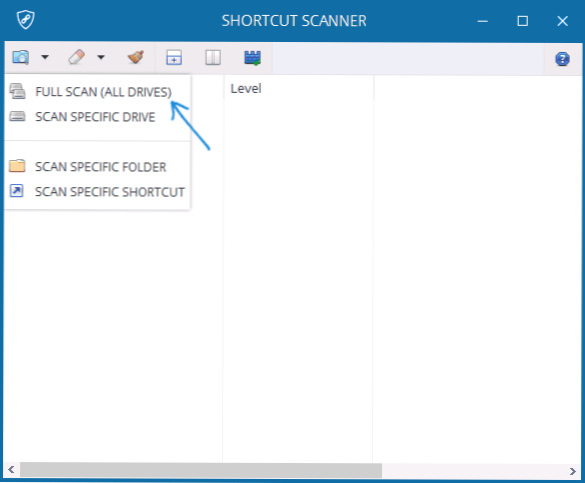
- Kada skeniranje završi, vidjet ćete popis prečaca i njihovih lokacija, podijeljenih u sljedeće kategorije: Opasni prečaci (Prečice), Prečaci koji zahtijevaju pozornost (sumnjivi koji trebaju pažnju).

- Istaknuvši svaku od prečaca, u donjem retku programa, možete vidjeti koja naredba pokreće ovaj prečac (to može dati informacije o tome što nije u redu s njom).
Izbornik programa sadrži stavke za čišćenje (brisanje) odabranih prečaca, ali u mom testu nisu funkcionirale (i, prema ocjeni komentara na službenoj web stranici, drugi korisnici ne rade u sustavu Windows 10). Međutim, pomoću tih informacija možete ručno izbrisati ili promijeniti sumnjive prečace.
Provjerite preglednike LNK
Mali alat za provjeru preglednika LNK posebno je dizajniran za provjeru prečaca preglednika i funkcionira na sljedeći način:
- Pokrenite uslužni program i pričekajte neko vrijeme (autor također preporučuje onemogućavanje antivirusnog programa).
- Lokacija programa Check Browsers LNK stvara mapu LOG s unutarnjom tekstualnom datotekom koja sadrži informacije o opasnim prečacima i naredbama koje izvršavaju.

Dobivene informacije mogu se koristiti za samoispravljanje prečaca ili za automatsku "dezinfekciju" pomoću programa istog autora ClearLNK (trebate prenijeti log datoteku u izvršnu datoteku ClearLNK za ispravak). Preuzimanje Provjerite preglednike LNK na službenoj stranici. https://toolslib.net/downloads/viewdownload/80-check-browsers-lnk/
Nadam se da su se informacije pokazale korisnima, a uspjeli ste riješiti zlonamjerni softver na računalu. Ako nešto ne riješi - napiši detaljno u komentarima, pokušat ću pomoći.